Cinec este o aplicație Windows puternică care vă permitepentru a codifica sau converti fișiere video în formate de înaltă rezoluție cinematografice și de difuzare, cum ar fi ProRes, DNxHD, XDCAM și H.264. Poate accepta o multitudine de fișiere video ca input, inclusiv AVI, MPEG, MTS, M2TS, M2V, 3GP, MP4, M4A, 3G2, MJ2, MOV, WMV și multe altele. Formatele de ieșire ale aplicației menționate sunt practic concepute pentru a funcționa cu lățime de bandă mare și bitrate în timpul procesării post-producție, precum și pentru difuzarea videoclipurilor. De exemplu, codecul ProRes al Apple poate scoate cu ușurință videoclipuri la rezoluții de până la 4 k. La fel, Digital Nonlinear Extensible High Definition (denumită pur și simplu DNxHD) este de asemenea utilizat în editarea video de înaltă calitate. Cinec profită din plin de procesoarele multicore de astăzi pentru conversia rapidă și optimă a fișierelor video. Detalii de urmat după sărituri.
Interfața aplicației se mândrește cudesign convențional și arată destul de simplu. Dacă ați folosit anterior orice convertor video sau codificator, nu veți confrunta nici o problemă cu Cinec. Aplicația vă permite, de asemenea, să tăiați partea dorită dintr-un videoclip. Pentru a face acest lucru, utilizați doar barele de defilare început și sfârșit din partea de jos. Pentru o tundere mai precisă, puteți utiliza selecțiile numerice de lângă barele de defilare, care permit selectarea pozițiilor de cadru necesare.

O altă caracteristică interesantă pe care am găsit-o este ceaopțiunea de viteză. Selectorul de viteză vă permite să încetiniți sau să grăbiți cadrele codificate. În mod implicit, viteza oricărui fișier de intrare este setată la 100% (viteză normală) și o puteți modifica în funcție de preferințele dvs. prin creșterea sau scăderea acestei valori. Acestea fiind spuse, FPS (cadre pe secundă) ale unui videoclip poate fi, de asemenea, personalizat, definit de către utilizatori între 1 până la 100.
Codecurile video acceptate pot fi selectate prin intermediulmeniul derulant Presetări comune din partea de jos a interfeței. Puteți fie să lăsați codecul în starea inițială, fie să alegeți printre alte opțiuni disponibile. În afară de XDCAM, toate celelalte trei codec-uri, adică ProRes, DNxHD și H.264, vă permit să selectați printre mai mulți parametri, de exemplu Apple ProRes 4444 sau 422_LT, Avid DNxHD 220M sau 90M și H.264 HQ sau BASE etc. În plus, puteți specificați numărul total de nuclee de procesare care vor fi utilizate pentru procesul de codificare prin intermediul selectorului numeric din dreapta
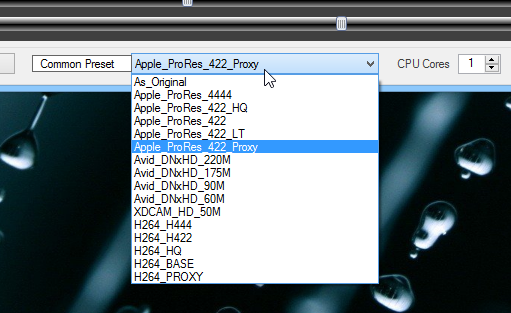
Cinec afișează previzualizări de cadru pentru început șipunctele finale ale secvenței selectate. Butoanele A și B de lângă aceste previzualizări permit schimbarea nivelului de zoom între trei stări diferite. După ce ați configurat setările, pur și simplu faceți clic pe butonul Encode pentru a începe procesul de conversie. Cinec poate converti cu ușurință mai multe fișiere video în lot.
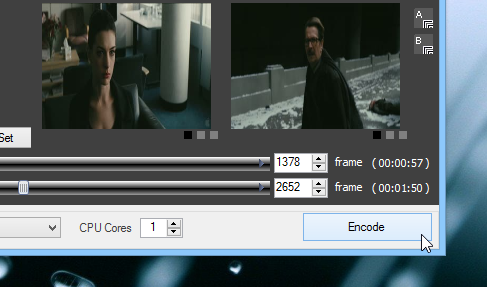
Cinec este o aplicație gratuită care funcționează pe Windows XP, Windows Vista, Windows 7 și Windows 8. Suporta atât versiuni pe 32 de biți, cât și pe 64 de biți ale sistemelor de operare.
Descarcă Cinec













Comentarii